讲解PPT目录页的制作方法,目录页在整个PPT制作过程起到一个罗列要点的作用,所以大多数PPT的制作目录页都是通过数字组合小标题或者是图片组合标题实现的。今天我们分享制作的这个案例就是通过数字组合标题实现。
我们看一下效果图

我们分析一下这个目录页,左侧插入一个图片并且在图片上方插入了一个蓝色透明色块,然后输入的内容,制作要点就是:
第一步:插入图片,改大小,然后进行裁剪成合适的大小。这样做的目的是为了图片不变形
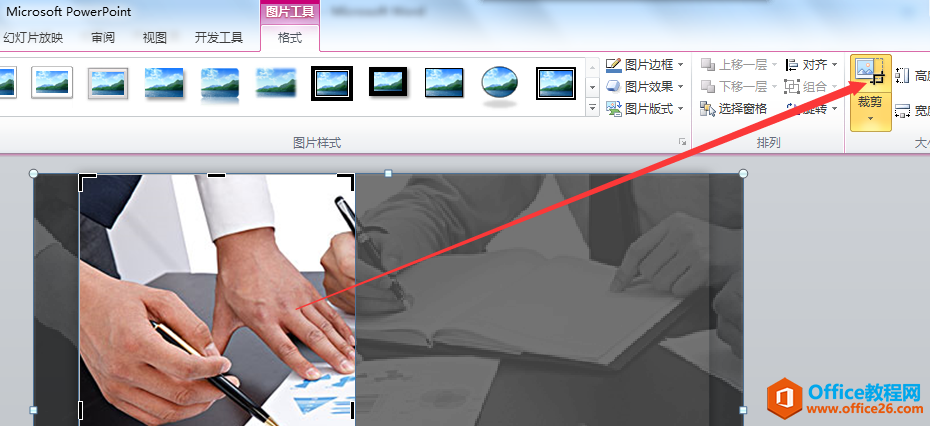
第二步:在图片上方添加色块,设置颜色,并且设置透明度,如下图所示
PPT 文本填充图片实例教程
制作是一个全图型的封面页,并且针对标题文字采用了一些文本效果处理,我们先看一下PPT制作完成的效果第一步:我们先插入一个图片,很多情况下,初学PPT的人觉得把图片直接插入就可以
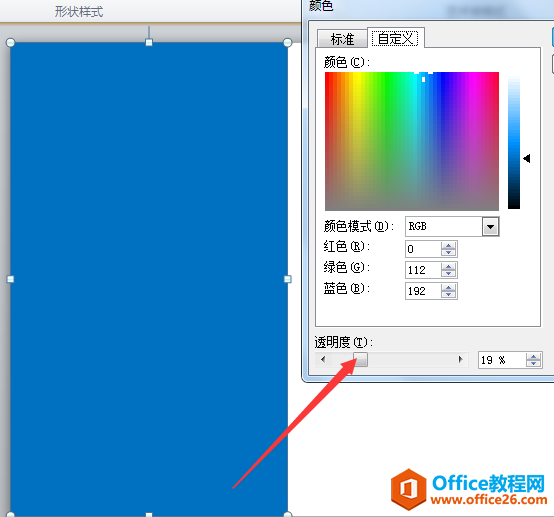
第三步:插入一个文本框输入目录,并且设置文字的字体,大小,加粗等效果。
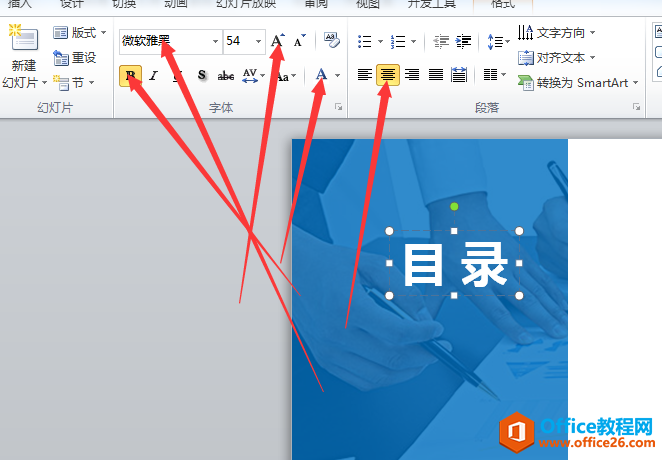
第四步:完成右侧目录标题文字的制作,是通过两个圆角矩形结合文本框实现的,重点强调一下,一定要注意字体的选择,数字和底下的矩形的对齐,小标题文字和底下的矩形的对齐(一般采用上下对齐)最后我们为这四个对象进行组合(为了和其它对象去做对齐和间距的调整)
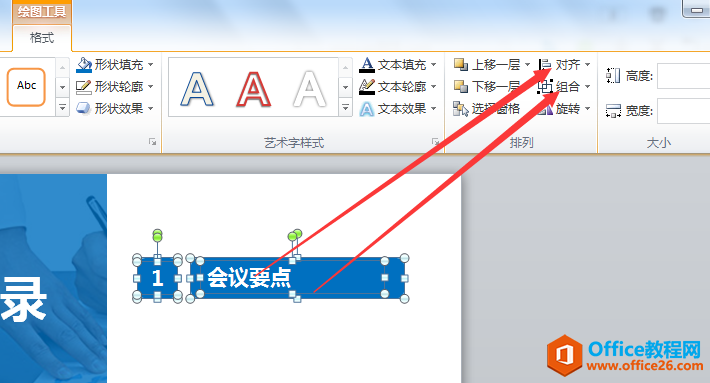
第五步:我们选择里面的左对齐,然后再进行纵向分布(调整图形之间的间距变的一致),然后我们定光标在文字上进行修改即可
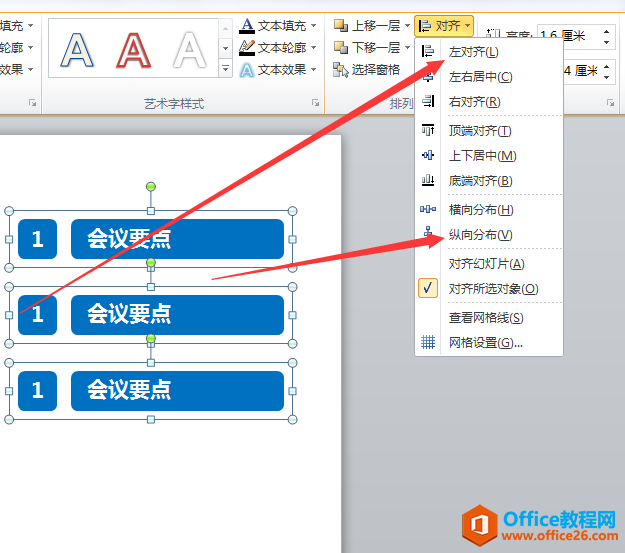
PPT如何绘制带圆角的多边形 PPT绘制带圆角的多边形实例教程
首先插入一个六边形,还算简单。接着要进行圆角的变化。利用圆形进行相切的操作,注意操作的细节,利用方向键将圆和角两边相切,实在不行可以放大以便看的更加清晰。如动图操作:


